Смартфоны в настоящее время оснащены все более разнообразными функциями, в чем-то даже превосходя компьютеры и другие устройства. Однако из-за необходимости портативности экран телефона относительно мал, что имеет некоторые ограничения в некоторых сценариях. Например, нельзя настроить детали изображений так же точно, как на компьютере, нельзя поделиться воспроизводимыми видеофайлами с более чем одним человеком, и неудобно показывать шаги работы некоторых функций всем и т. д.
Теперь вы можете обратиться за помощью к функции дистанционного управления iPhone. Все больше и больше разработчиков программного обеспечения разрабатывают инструменты для управления мобильным телефоном на компьютере. Эта статья познакомит вас с тремя лучшими инструментами для управление вашим iPhone с ПК и перечислить их плюсы и минусы. Мы также представим конкретные шаги по использованию каждого инструмента.
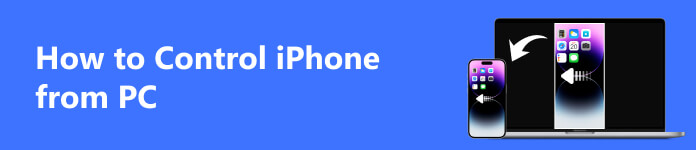
Часть 1. Как управлять iPhone с ПК без лагов
Если вам нужно транслировать свой iPhone и управлять им на ПК, мы рекомендуем вам использовать лучшее программное обеспечение, Зеркало телефона Apeaksoft. Он отображает контент с вашего iPhone на большом экране компьютера в режиме реального времени и поддерживает удаленное управление вашим телефоном без особых усилий. Благодаря понятному интерфейсу продукта он станет вашим лучшим выбором для управления файлами телефона, игр в мобильные игры на компьютере и т. д. Вы даже можете в любое время делать высококачественные снимки экрана, не беспокоясь о водяных знаках на получаемых видео или изображениях.
- PROS
- Обеспечивает трансляцию экрана без задержек и управление вашим iPhone.
- Предложите удобную для пользователя страницу и очень простую в использовании.
- CONS
- Бесплатная версия имеет ограниченные возможности управления.
Вот подробные инструкции, которые помогут вам применить Apeaksoft Phone Mirror для управления вашим iPhone с вашего ПК.
Шаг 1 Загрузите и установите Apeaksoft Phone Mirror на свой компьютер. После запуска выберите iOS-зеркало.

Шаг 2 Убедитесь, что ваше мобильное устройство и компьютер подключены к одной и той же сети Wi-Fi. Выбрать Дублирование экрана вкладка на ПК.
Шаг 3 Откройте Центр управления на вашем iPhone и нажмите Экран Mirroring, Ты найдешь Apeaksoft Phone Mirror в списке, Выберите его.

Шаг 4 После успешного подключения экран вашего iPhone будет зеркально отображен на ПК. И вы можете управлять своим устройством на компьютере.
Часть 2. Используйте ISL Light для удаленного управления iPhone на ПК
ISL Light — это также инструмент, который позволяет вам управлять устройством iOS непосредственно с компьютера. Он подходит для использования некоторых функций iPhone на компьютере, а также поддерживает устранение некоторых проблем устройства через компьютер. Он более склонен предоставлять ИТ-поддержку по требованию, чем обычные инструменты.
- PROS
- Возможность получить более глубокий контроль над вашим телефоном.
- Поддержка решения некоторых системных проблем устройства iOS.
- CONS
- Довольно сложно освоить и еще сложнее использовать.
Здесь мы предложим подробные инструкции по удаленному управлению вашим устройством iOS.
Шаг 1 Загрузите программу ISL Light на свой компьютер и установите приложение ISL Light на свой iPhone.
Шаг 2 Запустите ISL Light на своем компьютере. Откройте приложение на своем iPhone, чтобы подключиться к существующему сеансу.

Шаг 3 Поделиться код сеанса с помощью iPhone, чтобы подключить его к ПК. Затем вы сможете получить доступ к своему устройству через сеть Wi-Fi.

Теперь вы можете управлять своим iPhone на ПК.
Часть 3. Управление iPhone с ПК с помощью Chrome Remote Desktop
Удаленный рабочий стол Chrome подключает ваш телефон к компьютеру и выполняет такие операции, как управление iPhone с ПК и передачу файлов. Ранее его использование было ограничено телефонами Android, но оно также открыло ряд функций для устройств iOS.
- PROS
- Процедура подключения очень проста.
- Совместим с различными моделями устройства.
- CONS
- Соединение между устройствами не очень стабильное.
Вот что вам нужно сделать при использовании Chrome Remote Desktop.
Шаг 1 Загрузите Chrome Remote Desktop на свой компьютер и установите версию iOS на свой iPhone. Убедитесь, что ваш iPhone и компьютер подключены к одной и той же сети Wi-Fi.
Шаг 2 Установите соединение между мобильным устройством и компьютером. Теперь вы можете управлять своим iPhone с ПК удаленно.

Часть 4. Часто задаваемые вопросы об управлении iPhone с ПК
Могу ли я удаленно управлять iPhone с ПК через USB?
Конечно. В настоящее время поддерживаемые способы подключения телефона к компьютеру включают Wi-Fi и USB-кабель. Но для управления им через подключение через кабель передачи данных вам может понадобиться помощь другого программного обеспечения. Например, AirDroid Cast. Загрузите его из Play Store и установите на свой компьютер. Используйте USB-кабель Lightning для подключения iPhone к компьютеру и нажмите на имя вашего устройства в отображаемом списке.
Как управлять iPhone с ПК с помощью TeamViewer?
Перейдите на Настройки вашего iPhone, нажмите Центр управления > Настроить контроль, добавлять Экранная запись до Центр управления. Затем откройте приложение поддержки TeamViewer на своем устройстве и предложите Идентификатор TeamViewer своему стороннику. Нажмите Разрешить для подтверждения соединения. После этого откройте TeamViewer на своем компьютере и введите Идентификатор TeamViewer полученные с вашего iPhone. Нажмите Связаться к партнеру.
Как я могу управлять своим компьютером с моего iPhone?
Вам понадобится помощь некоторых специализированных инструментов, включая HippoRemote Pro, Snatch, Remote HD, Keymote, TeamViewer и т. д. управлять своим компьютером с помощью iPhone. Например, если вы хотите попробовать TeamViewer, загрузите полную версию на свой компьютер и установите приложение версии iOS на свой iPhone. Подключите свое устройство и компьютер к одной сети Wi-Fi, чтобы установить соединение. После подключения вы можете беспрепятственно управлять своим компьютером с iPhone.
Может ли кто-нибудь контролировать ваш iPhone без вашего ведома?
Да, некоторые люди могут удаленно манипулировать вашим телефоном без вашего ведома, устанавливая шпионское ПО. Некоторые вирусы и вредоносные программы также могут выполнять эту операцию. Вы можете определить, произошло ли это, по статусу вашего телефона, его трафику и энергопотреблению.
Показывает ли зеркальное отображение экрана все, что есть на вашем телефоне?
Да, функция трансляции экрана отображает всю динамику экрана вашего телефона на вашем компьютере. Хороший приложение для скринкастинга на iPhone может реализовать отображение без задержек. Мы рекомендуем вам попробовать Apeaksoft Phone Mirror, которое гарантирует плавную трансляцию экрана iPhone, позволяя вам захватывать высококачественные изображения и управлять вашим iPhone с вашего ПК в режиме реального времени.
Заключение
Для проблемы управление вашим iPhone с ПКВ этой статье представлены 3 практических решения, в том числе один из лучших инструментов для скринкастинга на iPhone — Apeaksoft Phone Mirror, который является полнофункциональным и простым в использовании. Это позволяет вам наслаждаться плавным управлением без задержек. Для более полного понимания также перечислены особенности каждого метода. Если у вас возникнут какие-либо проблемы в процессе подачи заявки, оставьте сообщение, чтобы обсудить их с нами.




